Содержание
Как копировать и делиться ссылками на Телеграмм-канал
Личные профили, паблики, чаты в мессенджере Telegram имеют индивидуальный адрес. В статье пошагово покажем, как скопировать и переслать ссылку на группу или чат в Телеграмме, расскажем о настройках пабликов. А также дадим рекомендации по раскрутке группы. Вы сможете приглашать в группу новых участников.
Виды ссылок в Telegram
В Телеграмме существует два вида ссылок:
— Логин / никнейм, который пишется после символа «собачки». Имеет такой вид: @никнейм. Его используют для поиска конкретного пользователя, чтобы начать переписку. Чтобы начать общение с Телеграмме, назовите или скопируйте и отправьте собеседнику свой уникальный никнейм. Как его создать — опишем ниже.
— Cсылка для использования вне мессенджера. Личные аккаунты «обитают» по адресу https://t.me/никнейм. Чтобы открыть публик вне мессенджера нужна ссылка вида https://t.me/название). Такой адрес можно скопировать и делиться им в социальных сетях, размещать на сайте, визитке, презентации.
Как скопировать ссылку группы
Telegram — не Instagram. Мессенджер не усложняет пользователям жизнь, заставляя копировать адрес хитрыми способами. Чтобы скопировать ссылку в Телеграмме нужны простые действия:
Инструкция для пользователей Android
Инструкция для копирования адреса группы:
— Запустите Телеграмм
— Откройте нужную группу
— Вверху на синем фоне находится описание профиля: логотип, название, количество участников. Нажмите по этому полю
— Раскроется окно описания профиля. После раздела «Информация» следует ссылка-приглашение
— Коснитесь и удерживайте название, чтобы скопировать ссылку. Дождитесь появления плашки с подписью «Копировать». Тапните по ней.
— Готово.
— Иногда в описании профиля авторы пишут дополнительные адреса, ссылки на личные страницы. Такие адреса пишутся после символа «@»
Алгоритм действия для iPhone
Для операционной системы IOS Телеграмм предоставляет специально разработанную версию.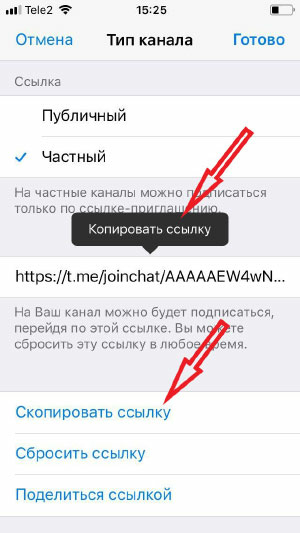 Чтобы скопировать ссылку, нужны примерно такие же действия как и для Андроида.
Чтобы скопировать ссылку, нужны примерно такие же действия как и для Андроида.
— Запустите Телеграмм
— Откройте необходимый канал, чат
— Вверху размещена миниатюра с описанием группы. Нажмите.
— В открывшемся описании профиля ищите название или ник, написанные после «собачки»: @название.
— Скопировать ссылку нужно долгим нажатием по названию.
После копирования адрес остается в буфере обмена. Открывайте чат, мессенджер, переписку в социальной сети, вставляйте скопированное в диалог и отправляйте. Собеседник перейдет по присланному адресу, попадет в канал Телеграмма.
Раскрутить Telegram труднее, чем Instagram и Tik Tok из-за отсутствия хештегов, ленты рекомендаций, особенностей внутреннего поиска. Чтобы привлечь новых читателей, нужно использовать взаимопиар и платную рекламу. Есть и бесплатный способ — мультиссылка. Разместите ее в шапке профиля соцсетей. Подписчики перейдут по ней, попадут на страницу, где собраны ссылки на все ваши проекты. Так пользователи узнают о Телеграмм-канале.
Как скопировать ID в Телеграмм
Если нужно поделиться ID, сделайте это при помощи специального бота:
— Откройте мессенджер.
— В поле поиска мессенджера вбейте запрос «@userinfobot».
— Войдите в чат с ботом, нажмите «start».
— Бот пришлет идентификатор ответным сообщением.
Как сформировать личную уникальную ссылку на аккаунт
По нику найти пользователя проще. Аналогично с группой, чатом. По названию запомнить и найти канал — быстрее. Благодаря публичному имени, пользователи смогут найти паблик или отдельный профиль, не зная телефонного номера. Чтобы сделать никнейм и название нужно сделать следующее:
1. Запустите Телеграмм.
2. Откройте меню нажатием трех горизонтальных полос.
3. Выберите «Настройки».
4. Откроется окно настроек. В разделе «Аккаунт» первая строка — телефонный номер. Следующая строка — имя пользователя. Жмите по строке.
5. Появится новый экран. В пустом поле впишите публичное имя в Телеграмм.
Параметры названия группы/профиля
— Длина — минимум 5 символов.
— Использовать буквы латинского алфавита
— Дополнительно используйте цифры 0-9 и нижнее подчеркивание.
Изменение названия группы / профиля
Поменять адрес паблика можно в любое время. Телеграмм не ограничивает пользователей в количестве изменений. Не забудьте скопировать обновленное название и поделиться им в социальных сетях.
Для пользователей Телеграмма делитесь адресом вида @никнейм. Вне мессенджера для открытия диалога скопируйте и поделитесь ссылкой https://t.me/никнейм
Как скопировать ссылку на закрытый паблик
Скопировать и поделиться ссылкой на закрытую группу может только администратор. Участники не имеют доступа к копированию пригласительного линка.
Если вы хотите создать собственную группу в Телеграмме для ограниченного круга подписчиков, используйте инструкцию:
— Запустите мессенджер.
— Нажмите три полоски для доступа к меню
— Выберите пункт «Создать канал».
— Напишите текст в поле описания: никнейм или название, загрузите фотографию/логотип, дополнительное описание
— Отметьте пункт «Частный канал» в разделе «Тип». Теперь попасть в группу возможно только по пригласительной ссылке. Формируется в этом же разделе.
Теперь попасть в группу возможно только по пригласительной ссылке. Формируется в этом же разделе.
Попасть в закрытую группу пользователи могут только по ссылке-приглашению, которую отправляет администратор. Найти частный паблик через поисковик Телеграмма невозможно.
Как привлечь подписчиков в Телеграмм-канал
Раскручивать группы в Телеграмме труднее, чем в других социальных сетях. В отличие от Инстаграма, Тик Тока Телеграм не располагает такими инструментами как рекомендации, лента новостей, хештеги, геолокация. Чтобы раскрутить группу и привлечь внимание к ней возможно использование таких инструментов:
— платная реклама в каналах с большой аудиторией;
— таргетированная реклама в социальных сетях со ссылкой на канал;
— взаимопиар, взаимная реклама совместно с другими блогерами.
Но есть и бесплатный способ продвижения Telegram-канала. Это очень популярный инструмент SMM-щиков и маркетологов, блогеров и онлайн-предпринимателей — мультиссылка.
Мультиссылки активно используются блогерами, фрилансерами, продавцами в Инстаграм и других социальных сетях. Страница похожа на мини-лендинг, где содержится информация о продукте, услугах.
Страница похожа на мини-лендинг, где содержится информация о продукте, услугах.
— Размещается в шапке профиля.
— Подписчики нажимают ссылку.
— Переводятся на страницу вне соцсети.
— На странице размещены ссылки на проекты автора, портфолио, интернет-магазин, аккаунты в других соцсетях.
— Специальные кнопки мессенджеров, нажав на которые, можно войти в чат с автором.
Такой сайт делается на конструкторе. Попробуйте конструктор Хиполинк. Здесь доступны не только базовые, стандартные функции. Но и дополнительные возможности, такие как:
— Интеграция с JivoSite.
— Подключение систем ретаргетинга и статистики.
— Интеграции с внешними сервисами (Facebook Pixel, Google Analitics, Яндекс.Метрика, Пиксель Вконтакте).
Использование мультиссылки повышает объем трафика ваших групп, блогов, каналов.
Приглашение участников в группу Telegram: вручную или ссылкой
Telegram – приложение для общения, в котором можно обмениваться не только текстовыми сообщениями, но и голосовыми, и даже видео. Можно отправлять друг другу различные файлы, стикеры и многое другое. Все это возможно не только в личных переписках, но и групповых. Мы уже рассказывали, что такое группы Telegram, а сегодня поговорим о том, как добавить участников в такую беседу.
Можно отправлять друг другу различные файлы, стикеры и многое другое. Все это возможно не только в личных переписках, но и групповых. Мы уже рассказывали, что такое группы Telegram, а сегодня поговорим о том, как добавить участников в такую беседу.
Для приглашения пользователей в группу есть несколько способов. Неважно, какая тематика у вашего чата: учебная переписка между студентами, рабочая группа с коллегами или просто беседа, посвященная предстоящему празднику. Всего у вас есть два варианта приглашения участников в группу: вручную добавить каждого или разослать приглашения в Telegram в виде ссылок.
Ручное добавление
Если вы администратор чата или просто имеете права на добавление участников, вам нужно сделать следующее:
- Нажать на настройки и выбрать «Добавить участников».
- Прокликайте каждого пользователя из своих контактов, которого хотите пригласить.
- Подтвердите выбор.
- Если вам нужно позвать человека, который отсутствует в вашей адресной книгой, во время приглашения воспользуйтесь поиском.
 Введите имя пользователя или его номер.
Введите имя пользователя или его номер.
Ручное добавление
Пригласительные ссылки
Второй вариант будет даже немного проще. Вам нужно создать специальную ссылку-приглашение, с помощью которой любой желающий сможет присоединиться к вашей группе в Telegram. Большим плюсом этого метода будет то, что ссылку можно разместить на любых ресурсах, таким образом привлекая больше участников в свою группу (если вас не забанят за спам, конечно).
Как работает ссылка-приглашение в Telegram?
Приглашение в Telegram выглядит как ссылка. Создать ее может только администратор группы. При наличии нескольких админов, у каждого будет своя уникальная ссылка, но все они будут работать одинаково.
Когда ссылка будет уже не нужна, администратор может аннулировать ее, а также приглашения остальных модеров чата. Для этого нужно войти в группу и нажать на кнопку меню. Здесь можно деактивировать приглашение. Также оно автоматически отключается, если админ покидает группу.
Ссылка-приглашение в Telegram
Чтобы создать ссылку-приглашение в Telegram, вам понадобится:
- Открыть группу и нажать на ее название.

- Войти в меню и выбрать раздел «Управление группой».
- Здесь нажать на строку «Создать ссылку-приглашение».
- Подтвердить выбор.
- Скопировать ссылку.
Manage Group
Что делать с пригласительной ссылкой?
Далее администраторам нужно отправить приглашение кому-либо в Telegram или где угодно в интернете. Пользователь, получивший его, сможет перейти по ссылке и таким образом присоединиться к группе, если у него установлен мессенджер, конечно же. Если нет, можно воспользоваться Telegram Web.
Приглашения в группу можно размещать в сторис в инстаграме, на своей страничке в контакте и любых интернет-ресурсах. При желании даже печатать на собственных визитках – только следите за тем, чтобы никто ее не деактивировал. Вы можете спамить этим приглашением везде, но не злоупотребляйте этим, иначе вас могут забанить на различных площадках.
скачать Telegram
9 советов по повышению безопасности в Telegram
Telegram — отличное приложение для общения с людьми в Интернете, но некоторые люди чувствуют себя небезопасно при его использовании. Есть причины защищать вашу информацию, будь то общедоступная контактная информация или предотвращение сообщений от случайных людей.
Есть причины защищать вашу информацию, будь то общедоступная контактная информация или предотвращение сообщений от случайных людей.
К счастью, вы можете повысить безопасность своего приложения, изменив настройки приложения и выполнив определенные действия. Вот девять самых ценных советов по повышению вашей безопасности в Telegram.
Пользователи регистрируются в Telegram, используя свои номера телефонов, которые по умолчанию видны всем. Это означает, что другие люди в группах или с доступом к вашей учетной записи Telegram могут видеть ваш номер телефона.
Номер телефона — это один из видов информации, которую ни в коем случае нельзя размещать в Интернете. Кто угодно может связаться с вами, организовать мошенничество или отдать его людям, которых вы даже не знаете. Лучше всего сделать свой контактный номер приватным.
- Откройте Telegram и нажмите Настройки .
- Выберите Конфиденциальность и безопасность .

- Перейдите на номер телефона в разделе «Конфиденциальность».
- В разделе «Кто может видеть мой номер телефона» выберите Мои контакты или Никто .
- Пользователям, нажимающим Никто , отображается другой заголовок. В разделе «Кто может найти меня по моему номеру» коснитесь Мои контакты , чтобы вас не нашли случайные люди. Изменения сохраняются автоматически.
3 Изображения
Если вы не хотите, чтобы эти настройки затрагивали кого-либо, добавьте их в Исключения .
2. Не присоединяйтесь к случайным группам
С общедоступным профилем Telegram пользователи могут получить доступ к людям и группам поблизости. Администратор группы также может добавить любого человека через его имя пользователя. Это может быть небезопасно, поскольку вы не знаете о цели группы. В идеале вам следует изменить настройки группы Telegram и повысить безопасность.
- В разделе Конфиденциальность и безопасность перейдите к Группы и каналы .
- В разделе «Кто может добавить меня» нажмите Мои контакты .
- Выберите любой контакт, который вы хотите сохранить в Исключениях , и все готово.
2 Изображения
Когда вы получаете случайную ссылку в сообщениях или группах, первое, что вы почувствуете, — щелкнуть по ней из любопытства. Рискованно, когда неизвестные люди отправляют эти ссылки в сообщения или группы Telegram.
Существует несколько угроз, с которыми вы можете столкнуться при случайном открытии ссылок. Это может быть попытка украсть информацию о вашей кредитной карте, или кто-то может получить доступ к вашим личным данным по этой ссылке. Лучшее, что можно сделать в этой ситуации, — не переходить по ссылкам, которые вы получаете от случайных учетных записей Telegram.
Даже если вы состоите в надежном сообществе, перед открытием ссылки лучше проверить, безопасна ли она.
4. Включить двухэтапную аутентификацию
Когда вы входите в Telegram с нового устройства, он отправляет код на ваш номер телефона. Эта дополнительная функция безопасности, известная как двухэтапная проверка, защищает данные вашего приложения. При входе в Telegram с нового устройства необходимо ввести одноразовый пароль.
Чтобы включить двухэтапную аутентификацию в своей учетной записи Telegram:
- Перейдите в Настройки и откройте Конфиденциальность и безопасность .
- Коснитесь Двухэтапная аутентификация и выберите Установить дополнительный пароль .
- Введите выбранный вами пароль. Не забудьте создать надежный пароль, который трудно взломать.
- Укажите адрес электронной почты для восстановления и введите код, отправленный вам по этому электронному письму. Ваша двухэтапная система проверки будет включена. Вы можете отключить его или изменить пароль под тем же заголовком.

2 Изображения
Пользователям, которые хотят иметь приватный опыт в Telegram, не нравится, что их фотография профиля открыта для публики. Вы должны скрывать свою личность и показывать ее только людям из вашего круга общения.
Чтобы изменить конфиденциальность изображения профиля Telegram:
- Перейдите на страницу Конфиденциальность и безопасность .
- Выберите Фото профиля .
- Перейдите в раздел «Кто может видеть фото моего профиля» и нажмите «Мои контакты» .
- Затем откройте раздел Исключения и выберите людей в своем списке контактов, с которыми вы не хотите делиться своей фотографией профиля.
2 Изображения
6. Блокировка подозрительных пользователей
Telegram и другие приложения для обмена сообщениями иногда используются для незаконных действий. Таким образом, вы можете время от времени натыкаться на некоторых подозрительных пользователей в приложении.
Если вы чувствуете, что кто-то не подходит для участия в вашей социальной жизни, лучше всего заблокировать его. Он создает границу и отменяет любой доступ к вашему профилю Telegram.
К счастью, заблокировать кого-либо в Telegram довольно просто, и это можно сделать с устройства iOS, Android или настольного компьютера. Когда вы блокируете кого-то в Telegram, другой человек не может видеть вашу фотографию профиля или контактные данные. Они также не могут связаться с вами через звонки или сообщения.
7. Изменение настроек звонков и сообщений
Любой, у кого есть доступ к вашему профилю или номеру телефона, может связаться с вами в Telegram. Изменив настройки звонков и сообщений, вы можете создать ограниченную среду, в которой только избранные люди смогут связаться с вами.
- В разделе Конфиденциальность и безопасность нажмите Звонки .
- В разделе «Кто может мне позвонить» измените настройки вызова с Всем на Мои контакты или Никто .
 Добавьте в свой список пользователей, от которых вы никогда не хотите получать известия, в разделе Exceptions .
Добавьте в свой список пользователей, от которых вы никогда не хотите получать известия, в разделе Exceptions . - Чтобы скрыть свой IP-адрес, в разделе Peer-to-Peer переключитесь на Никогда . Изменения будут сохранены автоматически.
2 Изображения
Пользователи iOS, которые не хотят синхронизировать свои вызовы Telegram с iCloud, могут отключить вкладку iOS Call Integration .
Вы также можете ограничить получение голосовых сообщений, но для этого вам потребуется подписаться на премиум-план Telegram.
После изменения настроек вызова:
- Вернитесь к Конфиденциальность и безопасность .
- Нажмите Переадресованные сообщения .
- Изменить с Все от до Мои контакты или Никто .
2 Изображения
На вкладке Исключения добавьте контакты, от которых вы не хотите получать переадресованные сообщения.
8. Создайте пароль для доступа к приложению
Telegram содержит вашу личную информацию, чаты, звонки и данные, которые вам доверяют ваши контакты. Вы должны добавить дополнительный уровень безопасности, например пароль для доступа к Telegram.
Для этого:
- Выберите Конфиденциальность и безопасность и откройте Пароль и идентификатор лица .
- Коснитесь Включите пароль .
- Затем выберите Параметры пароля , чтобы выбрать, хотите ли вы четырехзначный код или пользовательскую комбинацию цифр и букв.
- Введите код два раза и все.
3 Изображения
Вы также можете добавить время, по истечении которого Telegram будет запрашивать пароль для доступа к чатам. Под Auto-Lock заголовок, выберите нужное время.
Синхронизация контактов означает, что люди из списка контактов вашего телефона регулярно добавляются в вашу учетную запись Telegram. Хотя это помогает создать вашу социальную сеть, вы можете не захотеть, чтобы определенные телефонные контакты находили вас в Telegram.
Хотя это помогает создать вашу социальную сеть, вы можете не захотеть, чтобы определенные телефонные контакты находили вас в Telegram.
- Из Настройки откройте Конфиденциальность и безопасность .
- Прокрутите вниз, пока не увидите Настройки данных .
- Переключить контакты синхронизации в разделе Контакты , чтобы отключить его.
2 Изображения
Если вы хотите удалить ранее синхронизированные контакты, нажмите Удалить синхронизированные контакты .
Добавление барьеров безопасности для безопасного использования Telegram
Если вы хотите обеспечить безопасное присутствие в социальных сетях Telegram, лучше всего принять дополнительные меры безопасности.
От изменения изображения профиля до отмены синхронизации контактов — вы можете сделать многое, чтобы повысить безопасность своей учетной записи. Текущих настроек в приложении достаточно, чтобы пользователи могли управлять своей конфиденциальностью и поддерживать ее.
Как поделиться ссылкой на группу Telegram
Telegram — это облачное приложение для обмена мгновенными сообщениями, которое обеспечивает сквозное шифрование для своих пользователей. Основана в 2013 году Павлом Дуровым и его братом Николаем. У приложения более 500 миллионов пользователей по всему миру, и пользователи могут отправлять текстовые, голосовые и видеосообщения, а также документы и фотографии. Основные функции Telegram включают секретные чаты, самоуничтожающиеся сообщения и группы до 200 000 участников. Это также позволяет пользователям создавать каналы для трансляции сообщений большой аудитории. И сегодня я собираюсь показать вам, как поделиться ссылкой на группу с друзьями на устройствах Android, iPad или iPhone.
Содержание
Простой режим
Шаги, чтобы поделиться ссылкой на группу Telegram — пользователи Android
Как поделиться ссылкой-приглашением на Chai ch. .. Чай чат?
.. Чай чат?
Откройте Telegram — нажмите на группу — нажмите на значок профиля — выберите «Добавить участника» — нажмите «Пригласить в группу по ссылке» — выберите «Поделиться ссылкой» — выберите приложение — выберите, кому вы хотите отправить ссылку до
Шаги, чтобы поделиться Telegram Group — iPad и iPhone
Получение ссылки на частную группу
Откройте Telegram — Нажмите «Чаты» — Нажмите на частную группу — Нажмите на значок профиля — Нажмите «Добавить участника» — Нажмите «Пригласить в группу по ссылке» — Нажмите на «Копировать ссылку» — Отправьте ссылку нужному человеку
Получение ссылки на общедоступный канал
Откройте Telegram — Нажмите «Чаты» — Нажмите на общедоступный канал — Нажмите на значок профиля — Нажмите и удерживайте URL-адрес в разделе «Поделиться ссылкой» — нажмите «Копировать» — отправьте ссылку нужному человеку
Действия по совместному использованию группы Telegram — ПК или Mac
Откройте браузер — Перейдите на веб-страницу: web. telegram.org — Войдите в свою учетную запись Telegram, если это ваш первый раз — Нажмите на группу — Нажмите на название группы — Нажмите «Пригласить в группу по ссылке» — Выберите ссылку — Щелкните правой кнопкой мыши выбранную ссылку и скопируйте ее — Поделитесь ссылкой с друзьями
telegram.org — Войдите в свою учетную запись Telegram, если это ваш первый раз — Нажмите на группу — Нажмите на название группы — Нажмите «Пригласить в группу по ссылке» — Выберите ссылку — Щелкните правой кнопкой мыши выбранную ссылку и скопируйте ее — Поделитесь ссылкой с друзьями
Различные методы копирования и вставки на ПК
- Выделите текст вручную, правой кнопкой мыши нажмите на него, выберите копию
- Дважды щелкните ссылку, щелкните ее правой кнопкой мыши, выберите «Копировать»
- Нажмите «Ctrl + A» на ссылку, а затем нажмите «Ctrl + C»
- Чтобы вставить скопированную ссылку, щелкните правой кнопкой мыши и выберите «Вставить» или нажмите «Ctrl + V».
Шаги, чтобы поделиться ссылкой на группу Telegram — пользователи Android
Теперь я объясню, как вы можете поделиться группами Telegram на телефонах Android. Процесс полностью аналогичен для пользователей iPad и iPhone, но я объясню все в разделе для пользователей iOS. Если вам не нравится Android, вы можете спокойно пропустить эту часть.
Если вам не нравится Android, вы можете спокойно пропустить эту часть.
Шаг 1:
Для первого шага откройте Telegram на своем телефоне. Его значок круглый, с белой бумажной ракетой посередине и синим цветом в качестве фона.
Шаг 2:
Нажмите на группу, ссылкой на которую хотите поделиться.
Шаг 3:
В левом верхнем углу экрана вы можете увидеть значок группового профиля. Нажмите на нее.
Шаг 4:
Нажмите «Добавить участника».
Шаг 5:
Нажмите «Пригласить в группу по ссылке».
Кроме того, вы можете добавить участника в эту группу напрямую через свои контакты Telegram, если хотите.
Шаг 6:
Нажмите «Копировать ссылку» или «Поделиться ссылкой» в зависимости от того, что вы хотите с ней сделать. «Копировать ссылку», как это звучит, копирует ссылку в буфер обмена вашего телефона, чтобы вы могли вручную отправить ее самостоятельно. Выберите «Поделиться ссылкой» для более удобного и простого подхода.
Шаг 7:
Если вы выбрали «Поделиться ссылкой», откроется новая страница, на которой вас попросят выбрать метод, которым вы хотите поделиться этой ссылкой. Вы можете выбрать любое приложение, даже телеграмму! После того, как вы выбрали, нажмите на приложение.
Шаг 8:
Теперь выберите, кому вы хотите отправить ссылку. Они получат ссылку, и если у них есть Telegram, они смогут присоединиться к группе, просто нажав на нее.
Это почти все, что вам нужно знать о процессе на Android. Вы также можете поделиться им в Instagram. Следуйте моему руководству «Как реагировать на сообщение в Instagram», поскольку я объясняю, что вы можете отправить прямое сообщение в Instagram.
Шаги для совместного использования группы Telegram — iPad и iPhone
Процесс для iPad и iPhone идентичен процессу для Android. Но, как и обещал, объясню полностью.
Получение ссылки на закрытую группу
Шаг 1:
Откройте Telegram на своем устройстве. Если вы видели его на устройстве Android, вы знаете, что он немного отличается. Вместо того, чтобы быть круглым, это квадрат с изогнутыми углами.
Если вы видели его на устройстве Android, вы знаете, что он немного отличается. Вместо того, чтобы быть круглым, это квадрат с изогнутыми углами.
Шаг 2:
Теперь в нижней средней части экрана найдите и нажмите «Чаты».
Шаг 3:
Коснитесь частной группы.
Шаг 4:
В правом верхнем углу экрана вы должны увидеть значок профиля группы. Нажмите на нее.
Шаг 5:
Нажмите «Добавить участников».
Шаг 6:
Нажмите «Пригласить в группу по ссылке».
Вы также можете добавить участников прямо из списка контактов Telegram, если хотите.
Шаг 7:
Вы можете выбрать «Копировать ссылку» или «Поделиться ссылкой». Если вы выберете последнее, поделитесь ссылкой, после чего откроется страница с просьбой выбрать приложение, в котором вы хотите поделиться ею, и оттуда вы можете выбрать, кому ее отправить. Если вы выберете «Копировать ссылку», ссылка будет скопирована и сохранена в вашем буфере обмена, и вы сможете отправить ее кому угодно вручную.
Получение ссылки на общедоступный канал
Шаг 1:
Откройте Telegram на своем устройстве.
Шаг 2:
Перейдите к разделу «Чаты» внизу по центру экрана.
Шаг 3:
Теперь выберите общедоступный канал и нажмите на него.
Шаг 4:
В правом верхнем углу экрана вы должны увидеть значок профиля канала. Нажмите на него, чтобы открыть профиль.
Шаг 5:
Нажмите и удерживайте URL-адрес в разделе «Поделиться ссылкой».
Шаг 6:
Теперь выберите вновь появившуюся опцию «Копировать». Как только вы это сделаете, ссылка будет скопирована в буфер обмена. Вы можете вручную отправить его кому угодно. Вы даже можете добавить эту ссылку в свой пост в Instagram, чтобы другие могли использовать ее. Чтобы узнать больше, просто прочитайте мое руководство «Добавить ссылку в публикацию в Instagram».
Это все, что вам нужно знать о совместном использовании частной группы Telegram и общедоступного канала. Если у вас есть какие-либо вопросы, свяжитесь со мной в FAQ (Часто задаваемые вопросы), возможно, я ответил на ваш вопрос там.
Если у вас есть какие-либо вопросы, свяжитесь со мной в FAQ (Часто задаваемые вопросы), возможно, я ответил на ваш вопрос там.
Шаги по совместному использованию группы Telegram — ПК или Mac
Я рассказал, как этот процесс выполняется на Android, а также для пользователей iPad и iPhone. Будем честными, сейчас самое время объяснить, как сделать то же самое на ПК или Mac, и поверьте мне, это намного больше похоже, чем вы думаете.
Шаг 1:
Откройте интернет-браузер. Вам не нужно использовать Google Chrome; подойдет любой интернет-браузер. Однако желательно, чтобы вы использовали последнюю версию, чтобы вы могли пользоваться всеми последними обновлениями безопасности.
Шаг 2:
Введите «web.telegram.org» в адресной строке. Вы попадете на страницу Telegram. Если вы здесь впервые, вам будет предложено войти в свою учетную запись. Вам нужно будет предоставить свои данные для входа. Вам также будет отправлен код подтверждения.
Шаг 3:
На левой панели щелкните группу. Это действие откроет диалог справа от вас.
Это действие откроет диалог справа от вас.
Шаг 4:
Нажмите на название группы в верхней части экрана. Откроется профиль группы. В зависимости от версии Telegram, поддерживаемой вашим браузером, она будет немного отличаться. В более старых версиях откроется новая страница. В новых версиях страница профиля будет открываться справа.
Шаг 5:
Нажмите «Пригласить в группу по ссылке».
Кроме того, вы можете нажать «Добавить участника», чтобы добавить его напрямую из списка контактов Telegram.
Шаг 6:
Теперь пришло время скопировать ссылку. Если вы обычный пользователь компьютера, держу пари, вы знаете не один способ скопировать эту ссылку. Вы можете дважды щелкнуть по нему (а затем перейти к следующему шагу для остальной части руководства). Вы можете использовать команду «Ctrl + A», а затем «Ctrl + C», или вы можете просто выбрать его, щелкнуть правой кнопкой мыши и выбрать «Копировать». Как вы это сделаете, зависит от вас.
Шаг 7:
Теперь я хочу, чтобы вы щелкнули правой кнопкой мыши по выбранной ссылке. Это действие откроет новое меню.
Шаг 8:
В новом меню выберите «Копировать».
Шаг 9:
Теперь вы можете поделиться ссылкой с кем угодно. Вы можете отправить его кому-нибудь в Telegram или другой социальной платформе. Если у них есть учетная запись Telegram, они смогут присоединиться к этой группе.
Это все, что можно было сказать о том, как вы можете поделиться ссылкой на группу Telegram на ПК или Mac. Взгляните на часто задаваемые вопросы, чтобы получить ответы на возможные вопросы.
FAQ (Часто задаваемые вопросы)
В: Я использую десктопный Telegram на своем ПК. Как поделиться ссылкой на группу Telegram?
О: В зависимости от версии, которую вы используете, это либо Telegram K, либо более ранняя версия, вы должны прочитать либо раздел этого руководства для Android, либо раздел для ПК.
В: Я пытался войти в свою учетную запись Telegram. Как только я ввел свою информацию, мне был отправлен код входа, но я так и не получил его. В чем проблема?
О. Если на вашем телефоне есть активные сеансы, вы получите там код входа. Перейдите к своему телефону и найдите сообщение от Telegram с вашим кодом входа.
В: После того, как я вошел в свою учетную запись Telegram на своем ПК, я получил сообщение на свой телефон о том, что был выполнен вход в мою учетную запись с нового устройства, но я не получил такое же сообщение на своем ПК. Меня взломали?
О: Вам не о чем беспокоиться. Как только вы войдете в свой компьютер в первый раз, вы получите такое сообщение от Telegram, и оно будет отображаться как новое сообщение только на вашем телефоне, а не на вашем компьютере
Q: После того, как я вошел в систему, меня попросили еще пароль. Что это такое?
О: Если после входа в учетную запись вас попросят ввести пароль, независимо от того, используете ли вы ПК или Android, это означает, что вы активировали «двухэтапную аутентификацию».

 Введите имя пользователя или его номер.
Введите имя пользователя или его номер.
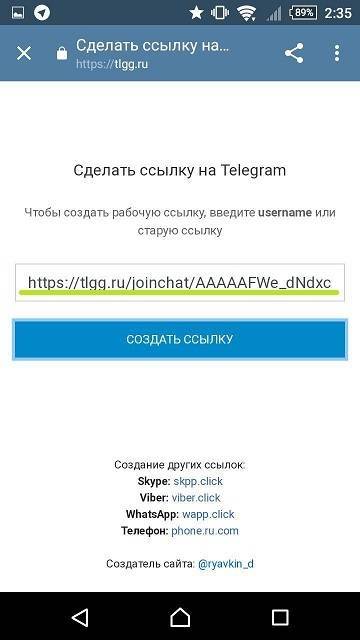

 Добавьте в свой список пользователей, от которых вы никогда не хотите получать известия, в разделе Exceptions .
Добавьте в свой список пользователей, от которых вы никогда не хотите получать известия, в разделе Exceptions .